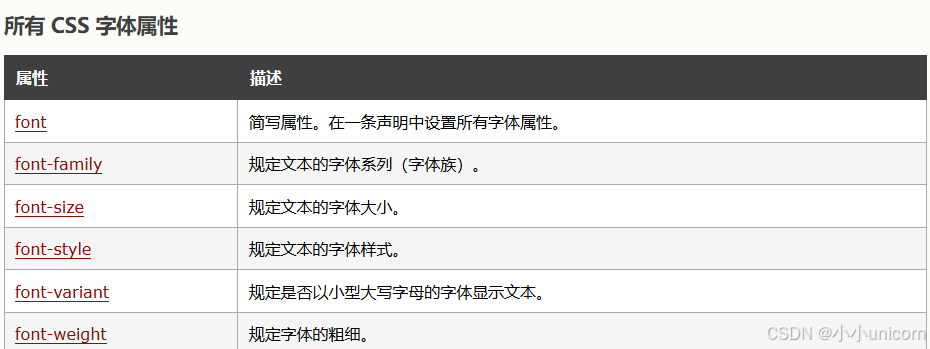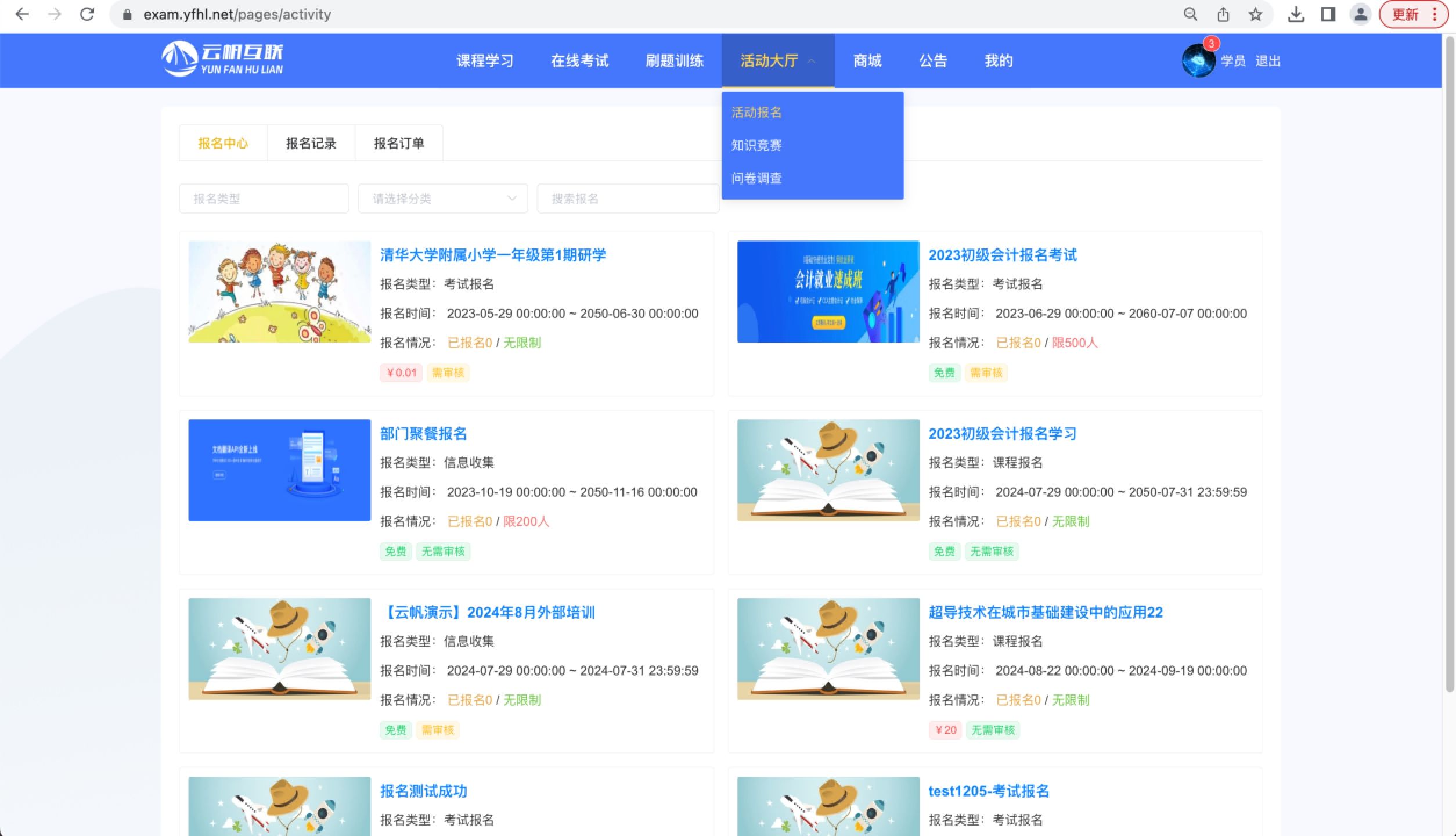1.简单介绍
假定已经使用Power Automate Desktop(微软的RPA产品,是Power Platform平台的其中一个产品)从福布斯中文网获取了各地区的2024年的财富数据如下,

现在想批量导入数据到Power BI中,分析一下各地区的产业以及财富情况
2.具体说明
2.1 PowerQuery中处理数据
1)打开Power BI Desktop,点击Get data, 然后点击Folder选项如下图,

2) 在Folder path输入框中,输入源数据所在的文件夹路径


3) 点击Add Column tab,然后点击Custom Column按钮

4) 输入公式 Excel.Workbook()
这边提取的源数据的数据结构都是一致的

5)删除别的列,只留下Conten和新添加的自定义列, 点击自定义列(Custom.Data)右边的展开图表

6)点击Use First Row as Headers将第一行作为header,如下图

7)由于每一个源excel数据都有一行header,因此需要删除后续的header行。
点击View,然后选中Column quality, 这时会显示数据的质量行


右键点击排名列,在菜单中选择Remove Errors
(排名列是Number类型,不会转成Number的列所对应的行将被remove了)

同时,点击Remove Rows下拉框,点击Remove Blank Rows

8)最后点击Close & Apply完成Power Query的工作

2.2 建模和制作报表
这边简单建立5个度量值,辅助分析各地区的财富分布情况

1) 地区数据情况如下
东亚
科技,时尚与零售,制造业,房地产,金融与科技 领域人数相对较多

东南亚
房地产,多元化经营,金融与投资,适配与饮料,制造业 领域人数相对较多

2) 具体看看
中国大陆
科技,制造业,医疗健康,汽车,时尚与零售,食品与饮料 领域人数相对较多

中国香港
房地产占比相对较多一些

中国台湾
制造业,科技,金融与投资领域人数比较多

日本
时尚与零售,科技,制造业,媒体与娱乐,房地产,金融与投资占比多一些

韩国
科技,媒体与娱乐,制造业,多元化经营,时尚与零售占比多一些

新加坡
房地产,金融与投资占比多一些

泰国
食品与饮料,金融与投资,时尚与零售占比多一些

3.总结
以上介绍了一下批量导入最新的地区财富数据进行了一下产业情况的分析的过程。上面的报表只能作为简单参考,不一定能准确反应各地区的情况。
本文如果哪里有错误的地方,麻烦告之,谢谢!